2 hurtige løsninger til at løse Green Screen Video-problemer
Det er virkelig irriterende at blive afbrudt af den pludselige fremkomst af en grøn skærm på din enhed, mens du afspiller en video. Dette problem kan stamme fra forskellige faktorer, herunder din computers hardwareydeevne, forældede grafikdrivere eller en Flash-afspiller, der mangler understøttelse af de højkvalitetsvideoer, du prøver at afspille.
Men bekymre dig mindre. I denne artikel vil vi diskutere årsagerne til green screen video, når du afspiller videoer og hjælpe dig med at løse problemet, så du kan nyde uafbrudt videoafspilning og forbedre din overordnede onlineoplevelse. Klar til at udforske og finde løsningen?
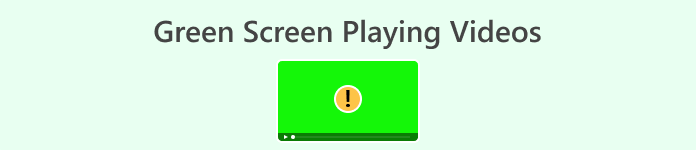
Del 1. Hvad er Green Screen Video-problemet?
Når du afspiller en video, og der vises en grøn skærm, selvom lyden stadig afspilles, oplever du helt sikkert et videoproblem med grøn skærm på din enhed. Dette problem kan opstå på enhver enhed, uanset om det er en mobiltelefon eller en stationær bærbar computer. Men ærgr dig ikke. Dette problem er almindeligvis forårsaget af følgende:
◆ Forældede grafikdrivere
En forældet eller inkompatibel grafikdriver kan føre til problemer med grøn skærm under videoafspilning.
◆ Inkompatible videoformater
Hvis din medieafspiller ikke understøtter videoformatet, kan det også føre til afspilningsproblemer, f.eks. en grøn ramme.
◆ Hardware begrænsninger
Ældre eller mindre kraftfuld hardware kan have svært ved at håndtere videoindhold af høj kvalitet, hvilket resulterer i grønne skærmproblemer og også frosne videoer.
◆ Ødelagte videofiler
Det er almindeligt, at en beskadiget videofil oplever et problem med grøn skærm, når den afspilles. Dette skyldes ufuldstændige eller beskadigede videodownloads.
Men på trods af disse årsager er der måder, hvorpå du effektivt kan fejlfinde og løse problemer med grøn skærm for at sikre en jævnere og mere behagelig videoafspilningsoplevelse.
Del 2. Hvordan rettes Green Screen-videoer på desktop og mobil?
Metode 1: Brug af Aiseesoft Video Repair til desktop
Der er ikke noget mere frustrerende, når du afspiller en video på dit skrivebord og bliver afbrudt af det pludselige udseende af en grøn skærm. Men vi har dig. Aiseesoft video reparation kan hjælpe dig med at løse dit problem. Det er en alsidig software designet til at løse grønne skærmproblemer effektivt og videoer med tabte eller beskadigede data.
Dette værktøj er vigtigt, især for folk, der har problemer med grøn skærm med deres videofiler. Dens evne til at gendanne videoer fra forskellige kilder er en væsentlig fordel. Så hvis du står over for skærmproblemer, er Aiseesoft Video Repair et kraftfuldt værktøj, der kan komme dig til undsætning for at sikre, at din videooplevelse forbliver jævn og problemfri.
Trin 1: Først skal du klikke på Gratis download for at få softwaren. Når det er downloadet, skal du gå videre og installere det på din computer.
Gratis downloadTil Windows 7 eller nyereSikker download
Gratis downloadTil MacOS 10.7 eller nyereSikker download
Trin 2: Løb Aiseesoft video reparation. Du vil se i venstre side af din skærm Rød Plus knappen, og i højre side er Blå Plus knap. Klik nu på den røde plusknap for at tilføje ødelagt video, og tilføj eksempel video ved at klikke på den blå plusknap.
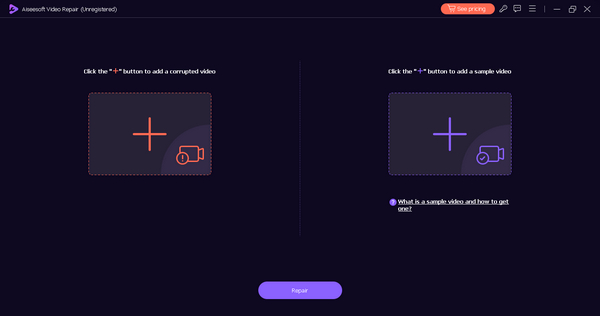
Trin 3: Klik derefter på Reparation knappen og giv den et par øjeblikke til at gøre sin ting. Softwaren behandler reparationen af din videofil.
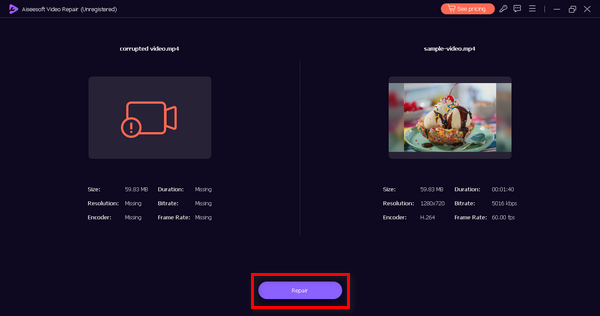
Trin 4: Til sidst skal du klikke på Eksempel knappen for at kontrollere, om reparationen er vellykket. Du kan nu gemme filen bagefter.
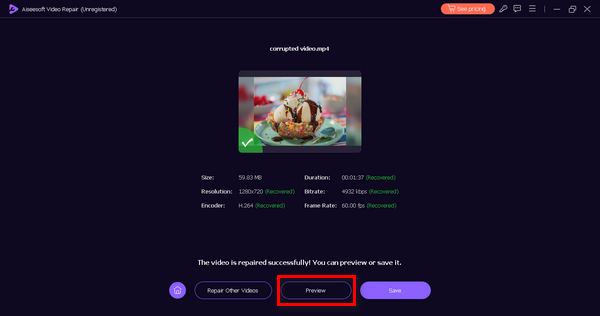
Du kan nu nyde en problemfri seoplevelse. Aiseesoft Video Repair er virkelig et praktisk værktøj, når du skal rette videoer til grønne skærme og beskadigede filer. Det er et brugervenligt og nemt at navigere i værktøj, som vi kan bruge i dag.
Metode 2: Brug af MP4Fix Video Repair Tool til mobil
Hvis problemet med den grønne skærm tilfældigvis er på din mobiltelefon, er der et værktøj, der kan hjælpe dig med at løse det. MP4Fix Video Tool er en mobilapp, der kun er tilgængelig til Android-telefoner. Det løser problemer med grøn skærm og gendanner beskadigede videoer med blot et par trin.
Trin 1. I din App Store skal du se efter MP4Fix Video Reparationsværktøj. Installer det og tryk på Åben for at starte applikationen.
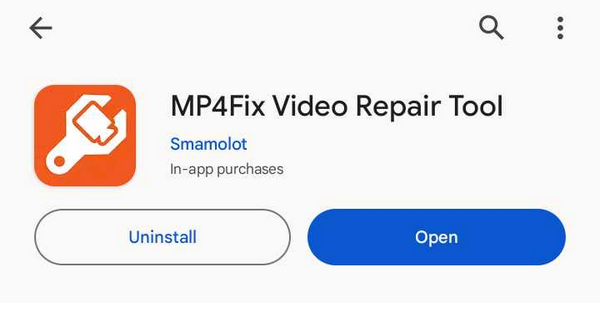
Trin 2. Klik på knappen Tillad for at få adgang med værktøjet til de videofiler fra din mobiltelefon, der skal gendannes.
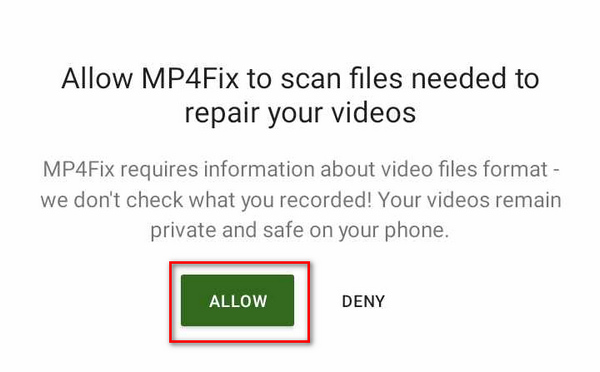
Trin 3. Tryk på Plus knap for at vælge de videoer, der skal rettes.
Trin 4. Tilføj derefter den korrekte fil.
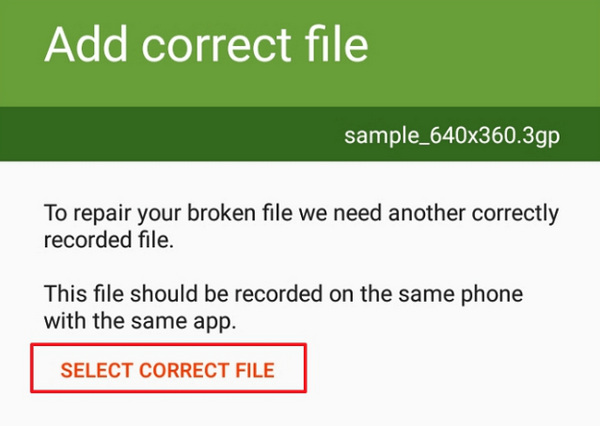
Trin 5. Til sidst skal du klikke på Reparation knappen, hvis alt er indstillet som du har brug for.
Dette værktøj er nyttigt, når du oplever et problem med grøn skærm på din mobiltelefon. Husk dette, videofiler kan gå i stykker af flere årsager, der gør dem fejlagtige og uspillelige. Denne app kan eller kan ikke løse dit problem, men så igen kan du prøve dette praktiske værktøj til at løse problemer med grøn skærm på din mobiltelefon.
Del 3. Ofte stillede spørgsmål om Green Screen Video
Hvordan retter jeg den grønne skærm på mit tv?
Hvis du oplever et problem med grøn skærm på dit tv, kan det skyldes forskellige faktorer, såsom en løs kabelforbindelse, et problem med dit tv's HDMI-port eller problemer med dit kabel eller streamingtjeneste. For at løse det skal du tjekke dine kabelforbindelser, genstarte dit tv eller prøve en anden HDMI-port eller et andet kabel.
Hvorfor ser du grønne skærme, når du ser Netflix?
Den grønne Netflix-skærm vises muligvis på din enhed, hvis grafikdriveren er forældet. I dette tilfælde skal du opdatere din grafikdriver til den nyeste version.
Er der nogen teknik til at undgå en grøn skærm på en pc?
Der er ingen specifik teknik, du kan bruge til at undgå den grønne skærm på din pc. Du kan dog undgå eller rette det ved at bruge kompatible og opdaterede medieplader, afspille downloadede videoer fra pålidelige kilder og til sidst bruge videoreparationsværktøjer som Aiseesoft Video Repair, hvis problemerne med den grønne skærm fortsætter.
Hvordan slipper jeg af med den grønne skærm på YouTube?
Hvis problemet med den grønne skærm opstår, mens du ser YouTube-videoer, kan du løse det ved at opdatere YouTube-appen og rydde browserens cache og cookies.
Kan problemer med grøn skærm løses på mobile enheder?
Ja, problemer med grøn skærm på mobile enheder kan ofte løses. Du kan opdatere din mobilapp eller dit operativsystem, sikre, at dit videoformat er kompatibelt, og bruge videoreparationsværktøjer som MP4 Repair Video Tool til at rette det.
Konklusion
Faktisk kan det være lidt irriterende at støde på en grøn skærm, mens du ser videoer på forskellige enheder. Det er dog vigtigt at bemærke, at det er et problem med flere løsninger. Så hvis du nogensinde står over for et problem med grøn skærm, så fortvivl ikke! Du har nu viden og værktøjer til at løse det for at sikre en jævnere og mere behagelig videoafspilningsoplevelse.
Træt af problemer med grøn skærm? Udforsk løsningerne i denne artikel, og forbedr din onlinevideooplevelse i dag!



 Video Converter Ultimate
Video Converter Ultimate Skærmoptager
Skærmoptager



